
Юбилейное обновление последней ОС от Microsoft выходит уже сегодня. Windows 10 Anniversary Update добавляет довольно много возможностей к и так неплохому набору функций операционной системы от Microsoft. Одна из новинок — это поддержка уведомлений мобильной ОС Android в среде Windows 10.
Пользователю Windows теперь не нужно будет отвлекаться на телефон в случае прихода SMS, сообщения электронной почты или наступления календарного события. Если телефон подключен к ПК, всю эту информацию можно будет просмотреть прямо в среде Windows 10. И не только просмотреть, на сообщения можно будет ответить. Что нужно делать, чтобы все это заработало?
В Android 4.3 компания Google добавила Notification API, что позволяет отображать панель уведомлений на любом другом подключенном к телефону устройству. Для взаимодействия с приложениями используется Notification Listener Service. В ОС Windows для работы с уведомлениями и сообщениями появляются кнопки «Archive» или «Delete» для сообщений электронной почты и «Reply» для электронной почты, мессенджеров и SMS. Все информация передается на уровне ОС.
Компания Google также добавила Remote Input API для мессенджеров. После того, как пользователь нажимает кнопку «ответить», обычно на телефоне появляется клавиатура и окно для создания ответного сообщения. Remote Input API позволяет удаленному устройству пересылать текст (голосом или обычным набором), который и используется в форме ответа.
Желаемый набор функций для работы с сообщениями и уведомлениями на телефоне с подключенного ПО таков:
1. Показывать без задержки все уведомления;
2. Показывать всю информацию из уведомления;
3. Удаленно закрывать уведомления;
4. Удаленно использовать функциональные кнопки;
5. Удаленно отправлять ответы;
6. Реагировать на уведомление, взаимодействуя с соответствующим приложением или сайтом при нажатии.
Начальная настройка
Для того, чтобы реализовать все эти функции, на ПК должно работать приложение для синхронизации данных для Android и Windows. В ОС Windows 10 для синхронизации с Android OS используется аккаунт Windows и Cortana.
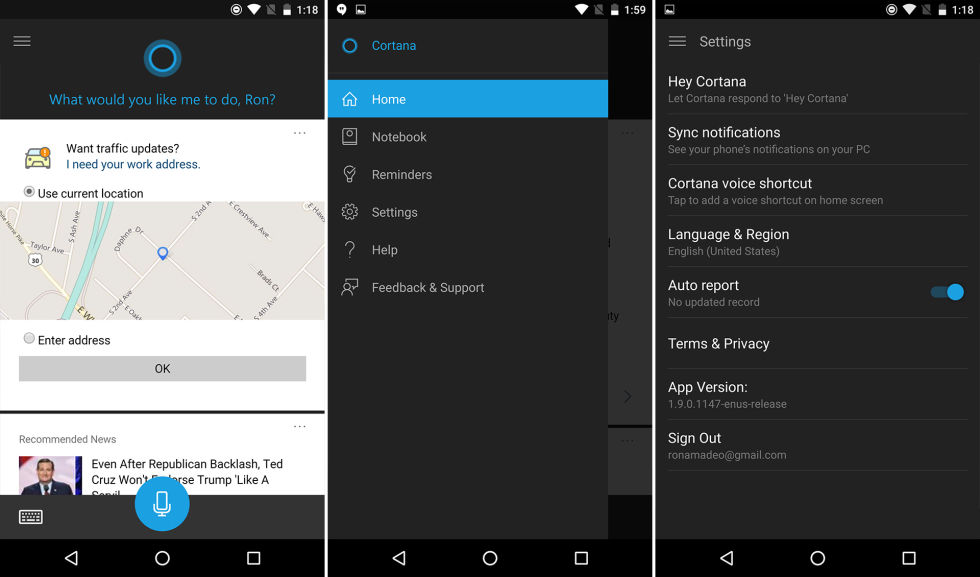
Поэтому для того, чтобы задействовать новые функции, нужно установить Android приложение для Cortana и залогиниться в аккаунте Microsoft как на ПК (Cortana здесь уже есть), так и на телефоне. Кроме того, на телефоне нужно обеспечить Cortana доступ к большому числу функций мобильного устройства. Это доступ к уведомлениям, пропущенным вызовам, входящим сообщениям, статусу батареи и синхронизации уведомлений сообщений.
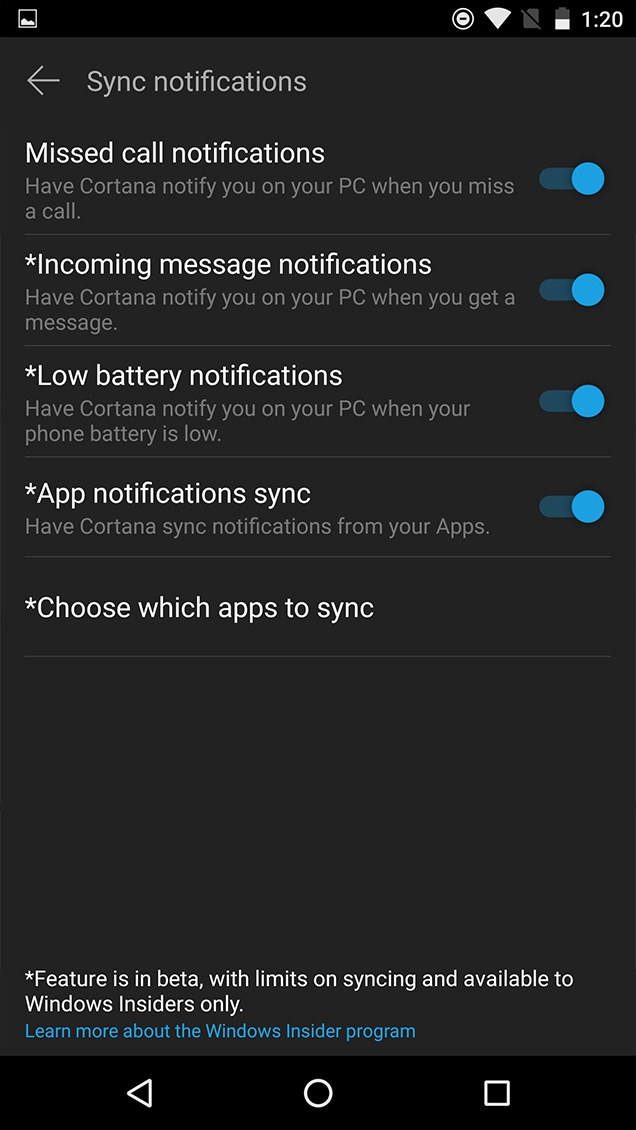
Устанавливая доступы для приложения Cortana на мобильном устройстве вы можете добавлять или удалять программы, которым вы хотели бы разрешить отправлять уведомления на ваш компьютер. Лучше отредактировать весь список сразу, иначе все сообщения, которые умеют отправлять уведомления, будут это делать.
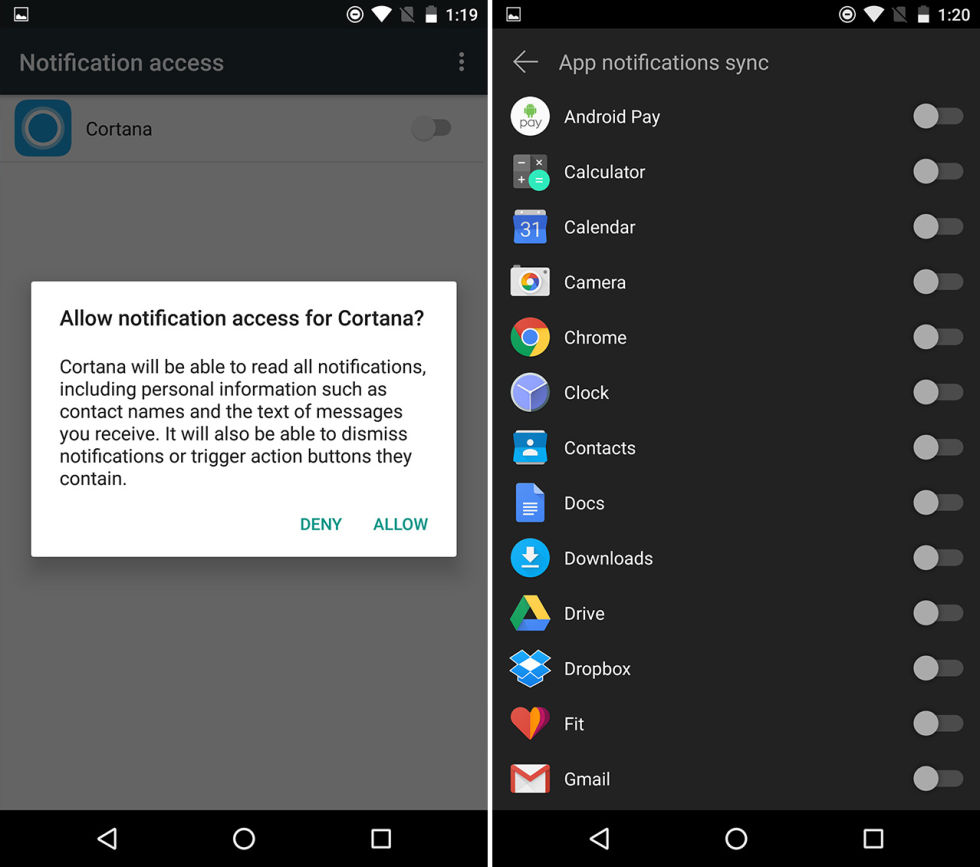
На своем ПК нужно активировать Cortana, если цифровой ассистент еще неактивен, и включить опцию «Sync Notifications». После этого, если все сделано правильно, в списке устройств появится подключенный телефон. Если это так, с настройками мы закончили.

Что работает
Microsoft обещала поддержку SMS и удаленное управление уведомлениями для Windows 10 Anniversary Update. В большинстве случаев все работает.

Уведомления показываются в панели уведомлений Windows 10. При этом ОС указывает, с какого телефона поступило уведомление (подключать можно и больше одного устройства, при желании). SMS показывается полностью, вместе со всем текстом и именем отправителя. Есть и возможность ответить — для этого нужно нажать на соответствующую форму. При отправке ответа удаленно Cortana на телефоне покажет подтверждение отправки.
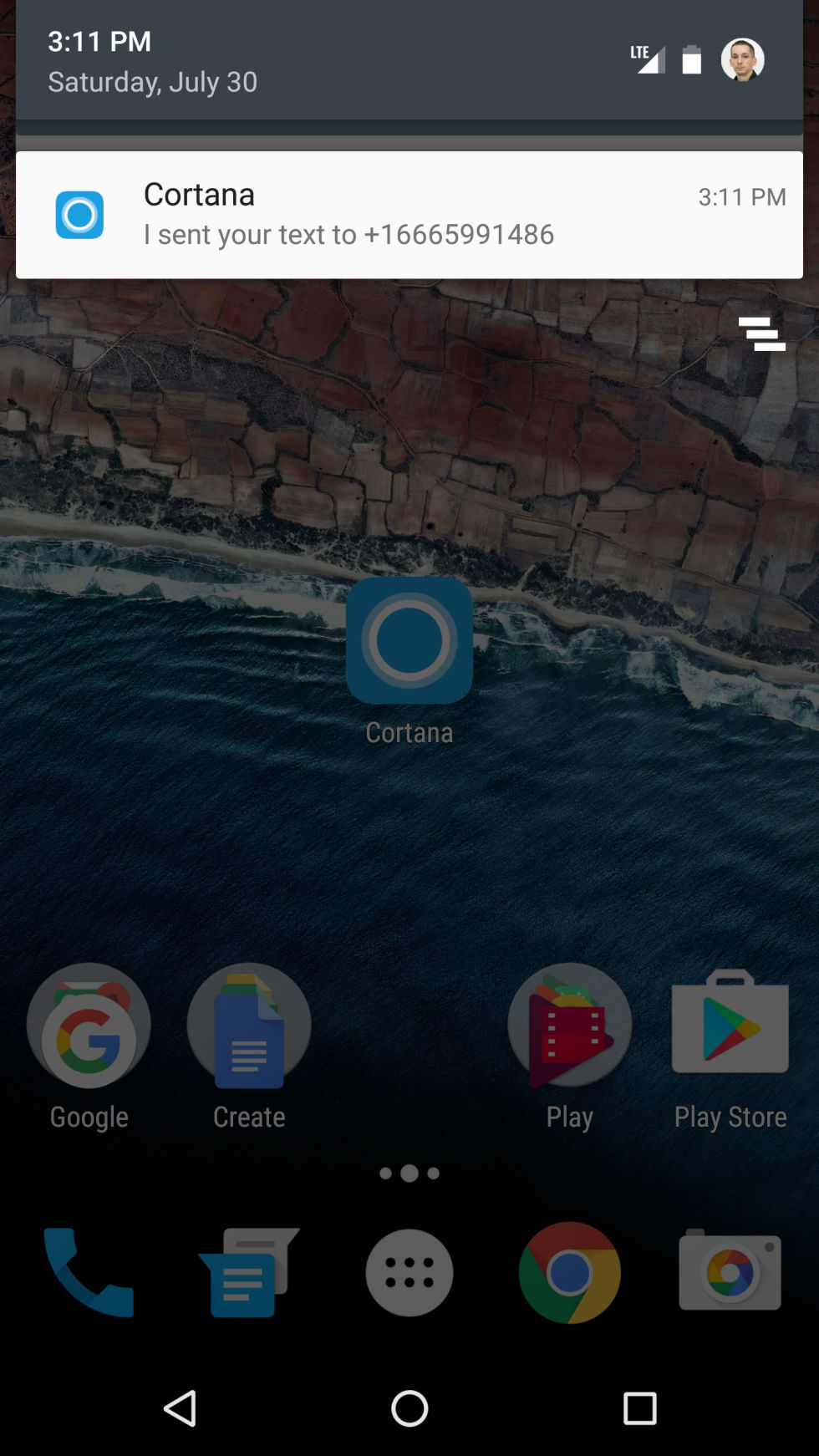
Так же работают и уведомления о пропущенных вызовах — можно посмотреть, кто звонил и при необходимости удаленно же отправить текстовое сообщение.
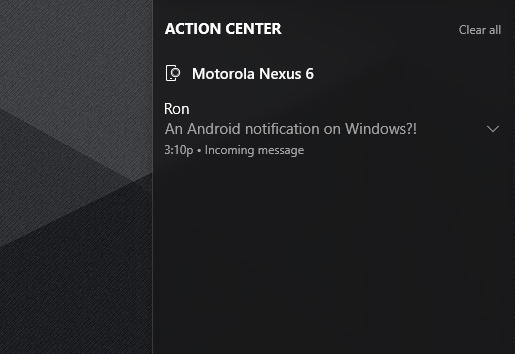
После отклонения уведомления в среде Windows оно скрывается и в Android OS. Это отличное решение, поскольку в противном случае пришлось бы проходить всю эту процедуру дважды. Для того, чтобы не дублировать свои действия, нужно выбирать кнопку «Отклонить» («Dismiss»). Если просто нажать на крестик, уведомления или сообщения будут скрыты в среде Windows 10, но на телефоне они останутся активны.
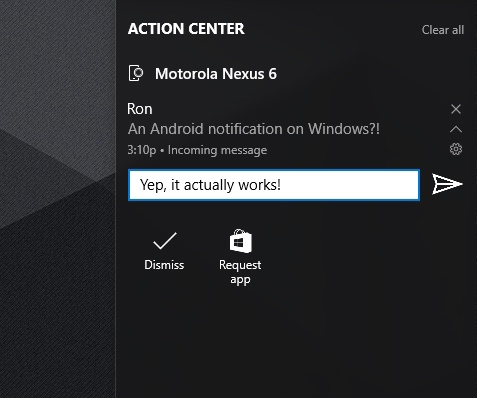
А что не работает?
В принципе, базовый функционал работает без проблем. Но в том же Android для сообщения электронной почты показывается больше информации, включая четыре строки формы ответа, адрес e-mail отправителя (для пользователей систем с несколькими аккаунтами), картинкой профиля и возможностью архивировать сообщение. Android API позволяет отображать всю эту информацию и в среде Windows 10, но этого нет.
Кроме того, для каждого уведомления Android ОС Windows добавляет кнопку «Request App». При нажатии на нее открывается ресурс winstorerequests.uservoice.com. Предназначение этого элемента интерфейса не совсем понятно.
В идеале взаимодействие с Anroid на Windows 10 должно предусматривать возможность работы с этим же приложением под Windows (при наличии аналога, конечно). Например, можно ожидать, что нажатие на уведомление Skype с Android-телефона откроет десктопную версию Skype на ПК, или уведомление с Gmail позволит открыть сервис электронной почты на ПК. Но этого не происходит. Открывается Cortana, которая просто показывает текст уведомления.
Есть и баги. Например, если работать с Hangouts в нескольких каналах сразу, то Windows будет показывать уведомления. Можно даже нажать на кнопку ответа, набрать в окне текст и отправить его. Но в Hangouts текст не появится. Куда уходит текст? Неясно. К сожалению, при показе электронного сообщения Windows не показывает содержимое текстового поля, только краткую информацию. В итоге ответить на такое сообщение можно, кнопка есть, все работает. Но нет текста, на который нужно отвечать — получатель не имеет представления, о чем идет речь в письме.
Нет ряда функций по управлению сообщениями электронной почты, календарными событиями и многим другим. Android API позволяет работать с большим количеством функций своих приложений, но в среде Windows 10 поддержка таких функций не реализована.
Тем не менее, разработчики Windows 10 приняли отличное решение о хотя бы базовой поддержке удаленного управления приложениями ОС Android. Все уведомления и сообщения для пользователя Windows собираются в одном месте, базовые возможности есть, и это хорошо. Возможно, дальнейшие обновления операционной системы расширят круг поддерживаемых функций.
Давайте вспомним список желаемых функций, который размещен выше:
1. Показывать без задержки все уведомления: да
2. Показывать всю информацию из уведомления: нет
3. Удаленно закрывать уведомления: да, есть специальная кнопка
4. Удаленно использовать функциональные кнопки: нет
5. Удаленно отправлять ответы: для разных приложений по-разному
6. Реагировать на уведомление, взаимодействуя с соответствующим приложением или сайтом при нажатии: нет
Вероятно, наибольшая проблема — это отсутствие возможности у центра уведомлений Windows показывать всю информацию из уведомления, поступившего с Android OS. С тем, что есть сейчас, работать вполне можно, но как всегда, хочется большего количества возможностей.
Автор: marks






